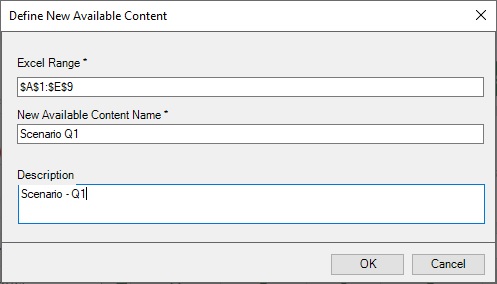使用參照 Doclet 中的可用內容按鈕來建立可用內容
在 Oracle Smart View for Office 中,您只要使用 Narrative Reporting 功能區中的可用內容按鈕,即可輕鬆、快速地建立可用內容。
當您使用可用內容時,系統會根據您在 Excel 中選取的範圍,自動為您建立基礎的具名範圍。您只需要為新的內容套用名稱,以及選擇性的描述。
Note:
- 此功能需要 Narrative Reporting 擴充功能 24.02 版或更新的版本
- 您可以使用您定義的 Excel 具名範圍來建立可用內容,如使用參照 Doclet 中的 Excel 具名範圍來建立可用內容中所述。
如何使用可用內容按鈕來新增可用內容: